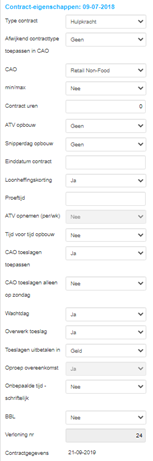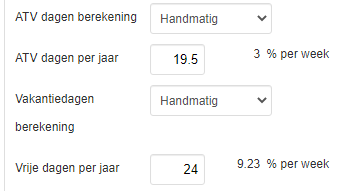De werking van de verschillende contract eigenschappen in PMT
Via Medewerkers -> Medewerkerbeheer kun je een medewerker opzoeken. Als je vervolgens op de knop Wijzig drukt, kun je aan de rechterzijde zien welke contract instellingen er voor de medewerker ingesteld zijn. In dit artikel leggen we uit wat de invloed is per contract eigenschap.
Hou er rekening mee dat als je een medewerkerskoppeling hebt een groot deel van deze instellingen overgenomen wordt vanuit het gekoppelde systeem en dat deze in sommige gevallen uitgegrijsd zijn.
Type contract
Hier wordt het het type contract van de medewerker geselecteerd. Door dit te doen worden alle CAO regels die gelden voor het geselecteerde type contract toegepast voor de medewerker. Daarnaast is het selecteren van het type contract ook belangrijk op het moment dat je een export uit PMT wilt halen. Vaak kun je dan kiezen voor de verschillende type contracten. Bijvoorbeeld in Realisatie -> Totaal overzicht
CAO
Hier bepaal je welke CAO regels getoetst moeten worden voor de medewerker. Werk je bijvoorbeeld in een supermarkt dan zal dit over het algemeen CAO Levensmiddelenbedrijf zijn. De CAO instellingen die van toepassing zijn kun je terug vinden via Configuratie-> CAO instellingen
Min/max
Als een medewerker vastgelegd is met een Min/max contract dan kun je dat hier aangeven. Door het veld Min/max op 'Ja' te zetten verschijnen onder contract uren twee velden waarin je het aantal contract uren (min en max) kan opvoeren. Voor deze contractvorm wordt altijd uitgegaan van de hoogste waarde wanneer we bijvoorbeeld in Planning Maken kijken naar de Uren-teller.
Contract uren
Hier geef je het aantal contract uren in dat bij het opmaken van het contract afgestemd is met de medewerker. De contract uren worden onder andere in Planning Maken gebruikt om aan te geven hoeveel uur (- ATV) je deze medewerker nog kan inzetten om binnen de contract uren te blijven.
ATV- en Snipperdag opbouw
Beide velden kunnen op drie verschillende manieren in PMT worden ingericht, namelijk: geen opbouw, opbouw op basis van gewerkte uren en opbouw op basis van CAO.
Op het moment dat het veld op 'Geen' staat dan zal er voor de medewerker geen opbouw worden toegekend. Als je er voor kiest om het veld op Gewerkte uren te zetten dan wordt er wekelijks bekeken hoeveel uur de medewerker ingeroosterd staat. Op basis van de ingeroosterde uren wordt er een berekening gemaakt.
Tot slot kun je ervoor kiezen om de instelling op Contract uren te zetten. Door dit te doen zal de berekening van de opbouw plaatsvinden op basis van de contract uren. De wekelijks opbouw is bij deze instelling wekelijks gelijk.
De wekelijkse opbouw van een medewerker is terug te zien op de 'Rapportage verlofsaldi' pagina.
ATV - en Vakantiedagen berekening
Let op! Deze worden alleen getoond als er gekozen is voor 'gewerkte uren' of 'contract uren' in het veld ATV- en/of Snipperdag opbouw.
Met deze instelling bepaal je op welke wijze er een berekening wordt gemaakt voor het ATV en of VAK saldo van de medewerker. De 2 opties die je hebt zijn Volgens CAO of Handmatig. Volgens CAO betekent dat er uit wordt gegaan van de regels in de CAO en deze worden dan toegepast. Daarnaast kun je er ook voor kiezen om handmatig het aantal uur op te voeren waar een medewerker recht op heeft. Belangrijk om te vermelden is dat deze laatste optie niet automatisch verandert wanneer een medewerker een jaar ouder is geworden. Dit kan een probleem veroorzaken als een medewerker bijvoorbeeld 25 jaar in dienst is.
Einddatum contract
Hier wordt de einddatum van het contract opgevoerd. In Planning Maken zal je over het algemeen 6 weken van tevoren een signalering zien dat het contract afloopt. Wil je dit anders ingesteld hebben, dan kun je dit bij jouw contactpersoon van de keten aanvragen of een ticket insturen via het klantportaal. Dit veld kan verschillen van het veld Datum uit dienst, in dit laatste geval gaat de medewerker ook daadwerkelijk weg bij het bedrijf.
ATV opnemen (per/wk)
Hier geef je aan of je wil dat een medewerker zijn of haar ATV automatisch iedere week opneemt. Als gevolg hiervan zal bijvoorbeeld een 40 jarige medewerker in Planning Maken maar 37 uur ingepland worden. Staat deze instelling op 'nee ', dan zal de medewerker wekelijks een extra potje met ATV uren opbouwen.
Tijd voor tijd opbouw
Hier bepaal je of een medewerker recht heeft op een TVT/compensatie saldo. Over het algemeen zal deze instelling op 'Ja' staan, al zie je vaak bij All-in contracten dat er gekozen wordt voor 'nee'. De opbouw onder TVT vind plaatst op het moment dat iemand meer of minder dan volgens het contract heeft gewerkt.
CAO toeslagen toepassen
Deze regel bepaalt of de geactiveerde CAO toeslagen worden toegepast. Als je in Planning Maken of het Totaaloverzicht ziet dat een medewerker bijvoorbeeld geen zondag toeslag krijgt uitgekeerd, dan betekent dat over het algemeen dat deze instelling op 'Nee' staat.
CAO toeslagen toepassen alleen op zondag
Wil je dat de CAO toeslagen bij de gebruiker alleen op een zondag worden toegepast, dan kun je dat hier selecteren. Het kan dat je dit bijvoorbeeld met een uitzendkracht hebt afgestemd.
Wachtdag
Over het algemeen staat deze regel op 'Ja'. De berekening hiervan hangt af van de gekozen CAO bij de medewerker. Wil je dit niet omdat je afgesproken hebt dat dit al bij de eerste ziekte melding is, dan zal je deze instelling op 'nee' moeten zetten.
Wachtdag code
Wanneer Wachtdag op 'Ja' staat, heb je hierbij de optie om te selecteren welke looncode er standaard gebruikt moet worden voor deze boeking. Standaard wordt een wachtdag ingehouden op het loon maar sommige verloners bieden de mogelijkheid om deze uren in te houden op het verlof.
Overwerk toeslag
In de CAO's staan over het algemeen een aantal regels die te maken hebben met Overwerk. Aan de hand van deze insteling bepaal je of een medewerker daar recht op heeft.
Toeslagen uitbetalen in
Binnen deze optie kun je er voor kiezen om een medewerker in Tijd of in Geld uit te laten betalen. In PMT worden vervolgens alle toeslagen die toegekend worden aan de medewerker dan bijvoorbeeld in Tijd geboekt. Dit betekent dat de medewerker extra uren toegekend krijgt op zijn TVT saldo. Andersom worden deze uren direct uitgekeerd in geld.
Let op! Belangrijk om te vermelden is dat de start-instelling ingesteld wordt op basis van data die PMT ontvangt van een gekoppelde partij, maar dat dit veld vervolgens wel in PMT te beheren is.
Oproepovereenkomst
Deze regel is toegevoegd voor de nieuwe Wet arbeidsmarkt in balans. In deze wet wordt er een duidelijk onderscheid gemaakt tussen vaste medewerkers en oproepkrachten. Als een medewerker geen contract heeft met vaste omvang, dan staat deze instelling op 'nee' en zijn alle regels met betrekking tot de WAB bij hem of haar van kracht. Je zal in Planning Maken dan ook terug zien dat het hier gaat om een medewerker met een WAB-teller. Onbepaalde tijd, schriftelijk en BBL worden op dezelfde manier getoetst om te bepalen of het om een medewerker gaat die volgens WAB regels getoetst moet worden.